728x90
반응형
오늘은
갤러리에서 콜라주 만들기1에
대해 알아보겠습니다
아래와 같이
여러개의 이미지를
하나의 파일로 만들어 주는 것을
콜라주라고 합니다

콜라주를 만드는 방법은
여러가지가 있습니다
이번 시간에는
앱을 설치하는 것이 아닌
핸드폰 안에 있는
기본적인 기능으로 알아보겠습니다
또 제가 가지고 있는 핸드폰 기준입니다
기종마다
화면이 다를 수 있습니다
갤러리를 터치하세요
하단에서
사진, 앨범, 스토리가 있습니다
사진을 터치합니다

위에 오른쪽에 점3개가 있습니다

터치하세요
만들기를 터치하세요
혹시 만들기가 없고
콜라주가 있으면 콜라주를 터치하시면 됩니다
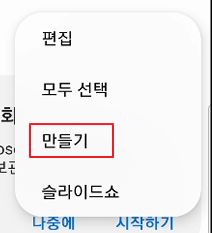
하단에
콜라주를 터치합니다
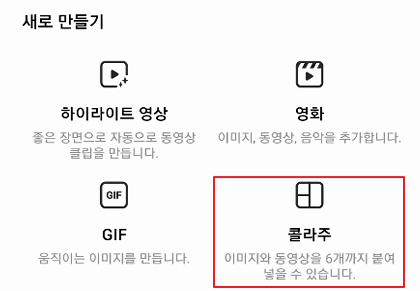
콜라주 만들기를 원하는
사진 5장을 선택해 보겠습니다
사진마다 왼쪽 위에
흰색테두리 동그라미가 있습니다
터치하면 흰색 동그라미가 됩니다
그리고 맨 위에 5/6이라고 나옵니다
그것은 6개의 이미지를 선택할 수 있는데
지금 5개를 선택하고 있다는 것입니다
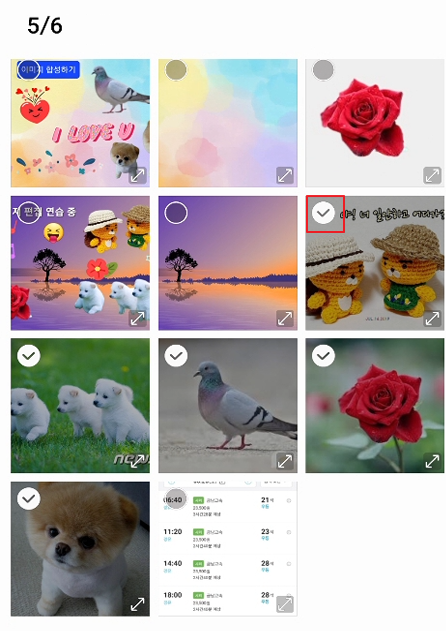
맨 아래에 콜라주를 터치하세요

5장의 사진으로 콜라주를 만들었습니다
콜라주 틀을 변경할 수 있습니다
하단에 원하는 틀을 선택해 보세요
그러면 위에 사진들이 변경됩니다
틀에서 손가락으로 누르고
오른쪽에서 왼쪽으로 움직이면
더 많은 틀이 있습니다

틀을 변경하였습니다

만들어진 곳에서
사진 하나를 터치하세요
그러면 노란색 테두리가 생깁니다
손가락으로 움직이면
사진의 위치가 변경됩니다
두 손가락으로 확대 축소도 할 수 있습니다

아래와 같이 첫번째 사진을 변경했습니다

다른 사진들도 변경해 보세요
노란색 점을 손가락으로 눌러 이동도 가능합니다
노란색점을 이용하여
사진의 크기를 조정할 수 있습니다
아래와 같이 변경하였습니다

다 편집했으면 저장해 보겠습니다
맨 위에 저장을 터치하세요
잠시 기다리면
저장 버튼이 회색으로 변경됩니다
그러면 저장이 된 것입니다
핸드폰 하단에 <를 터치하여
이전으로 이동합니다
갤러리 맨 위로 이동하면
콜라주 만든 것을 볼 수 있습니다
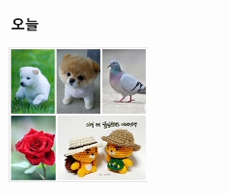
728x90
반응형
'스마트폰' 카테고리의 다른 글
| [스마트폰]갤러리에서 콜라주 만들기3 (0) | 2022.11.18 |
|---|---|
| [스마트폰]갤러리에서 콜라주 만들기2 (0) | 2022.11.17 |
| [스마트폰]PC에서 네이버사이트에 큐알로그인하기 (0) | 2022.11.15 |
| [스마트폰]네이버에서 기차시간 알아보기 (0) | 2022.11.10 |
| [스마트폰]네이버에서 고속버스 시간표 알아보기 (0) | 2022.11.09 |




댓글